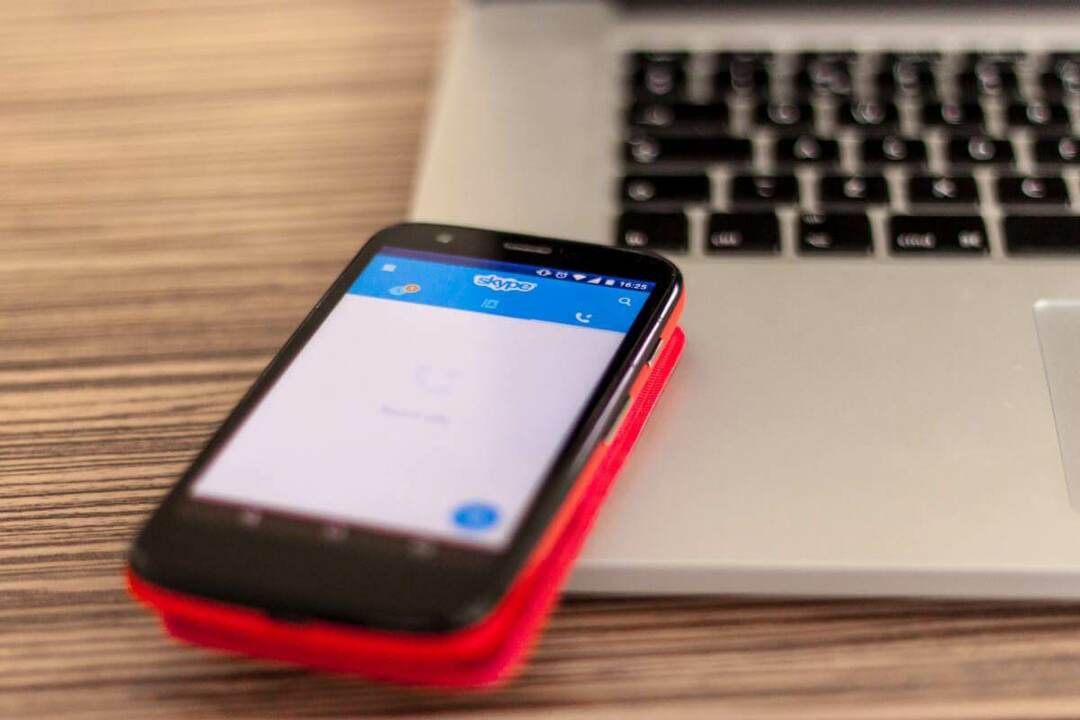- कुछ उपयोगकर्ताओं ने शिकायत की कि स्काइप लॉन्च करते समय उन्हें 0xc00007b त्रुटि का सामना करना पड़ा।
- अपनी अमान्य Windows रजिस्ट्री कुंजियों को सुधारने के लिए एक समर्पित तृतीय-पक्ष रजिस्ट्री क्लीनर का प्रयास करें।
- आपको स्काइप को कुशलतापूर्वक और त्रुटि-मुक्त चलाने के लिए एक आवश्यक घटक भी स्थापित करना चाहिए।
- सिस्टम फाइलों में त्रुटियों की जांच करने और उन्हें सुधारने के लिए सिस्टम फाइल चेकर उपयोगिता का उपयोग करें।

मैं अपने विंडोज 10 पीसी पर 0xc00007b स्काइप त्रुटि (एप्लिकेशन सही ढंग से शुरू करने में असमर्थ) को कैसे ठीक करूं?
- त्वरित सुधार चलाएँ
- एसएफसी स्कैन/डीआईएसएम चलाएं
- CCleaner का प्रयोग करें
- Skype को व्यवस्थापक के रूप में चलाएँ
- Microsoft .NET Framework को पुनर्स्थापित करें
- सिस्टम ड्राइवर अपडेट करें
- स्काइप को पुनर्स्थापित करें
- विंडोज अपडेट चलाएं
आपको मिल गया स्काइप त्रुटि 0xc00007b जब भी आप स्काइप लॉन्च करना चाहें? इस मुद्दे पर चिंता न करें।
कई स्काइप उपयोगकर्ताओं ने शिकायत की कि स्काइप ऐप लॉन्च करने के बाद, त्रुटि संकेत मिलता है जो कहता है which अनुप्रयोग ठीक से प्रारंभ करने में असमर्थ था (0xc000007b)। एप्लिकेशन को बंद करने के लिए ओके पर क्लिक करें.
आमतौर पर, यह त्रुटि सामान्य रूप से हाल के अपग्रेड के बाद या कुछ मामलों में नई स्थापना के बाद होती है। इस Skype त्रुटि का कारण सिस्टम फ़ाइलों, घटकों या कुछ प्रोग्रामों से उत्पन्न होने वाली गड़बड़ियों के कारण है।
हालांकि, डब्ल्यूआर टीम ने बिना तनाव के स्काइप त्रुटि 0xc00007b को खत्म करने के लिए प्रभावी समाधान सूचीबद्ध किए हैं।
हल किया गया: स्काइप त्रुटि 0xc00007b
समाधान 1: त्वरित सुधार चलाएँ
यहां कुछ त्वरित सुधार दिए गए हैं जिन्हें आपको 'स्काइप त्रुटि 0xc00007b' समस्या को ठीक करने का प्रयास करना चाहिए:
- अपने पीसी को पुनरारंभ करें और फिर स्काइप
- अपने एंटीवायरस को अस्थायी रूप से अक्षम करें
- एक बार में कुछ प्रोग्राम लॉन्च करें
- 'टास्क मैनेजर' में स्काइप प्रक्रिया समाप्त करें और फिर स्काइप को फिर से लॉन्च करें
इस बीच, यदि किसी भी त्वरित सुधार से स्काइप समस्या का समाधान नहीं होता है, तो आप नीचे सूचीबद्ध अन्य तकनीकी सुधारों के लिए आगे बढ़ सकते हैं।
समाधान 2: SFC स्कैन/DISM चलाएँ
सबसे पहले, आपको Skype त्रुटि 0xc00007b समस्या को हल करने के लिए SFC स्कैन चलाने की आवश्यकता है। कभी-कभी, त्रुटि समस्या का कारण गुम, संशोधित, या दूषित सिस्टम फ़ाइलों के कारण होता है। दूसरी ओर सिस्टम फाइल चेकर उपयोगिता कार्यक्रम, सिस्टम फाइल त्रुटियों की जांच करता है और उन्हें तकनीकी रूप से सुधारता है।
यहां विंडोज 10 पर एसएफसी स्कैन चलाने का तरीका बताया गया है:
- स्टार्ट पर जाएं > cmd टाइप करें > कमांड प्रॉम्प्ट पर राइट-क्लिक करें > रन ऐज एडमिनिस्ट्रेटर चुनें।
- अब, sfc/scannow कमांड टाइप करें।

- स्कैनिंग प्रक्रिया पूरी होने तक प्रतीक्षा करें और फिर अपने कंप्यूटर को पुनरारंभ करें। सभी दूषित फ़ाइलों को रिबूट पर बदल दिया जाएगा।
कभी-कभी, SFC स्कैन द्वारा कुछ सिस्टम फ़ाइल त्रुटियों का पता नहीं लगाया जाता है, इसलिए आपको परिनियोजन छवि सेवा और प्रबंधन (DISM) की आवश्यकता होती है; इस उपकरण का उपयोग सिस्टम फ़ाइलों की त्रुटियों की जाँच करने और उन्हें ठीक करने में भी किया जा सकता है।
विंडोज़ में डीआईएसएम चलाने का तरीका यहां दिया गया है:
- विंडोज की + एक्स दबाएं और कमांड प्रॉम्प्ट (एडमिन) चलाएं।
- कमांड लाइन पर निम्न कमांड को कॉपी और पेस्ट करें:

exe /ऑनलाइन /क्लीनअप-इमेज /रिस्टोरहेल्थ
- यदि DISM ऑनलाइन फ़ाइलें प्राप्त नहीं कर सकता है, तो अपने इंस्टॉलेशन USB या DVD का उपयोग करने का प्रयास करें। मीडिया डालें और निम्न कमांड टाइप करें:
DISM.exe /ऑनलाइन /क्लीनअप-इमेज /RestoreHealth /स्रोत: C: RepairSourceWindows /LimitAccess
- अपने DVD या USB के "C: RepairSourceWindows" पथ को बदलना सुनिश्चित करें।
ध्यान दें: सुनिश्चित करें कि आपने मरम्मत स्रोत पथ को अपने पथ से बदल दिया है।
समाधान 3: CCleaner का प्रयोग करें

कुछ विंडोज़ उपयोगकर्ताओं ने स्काइप त्रुटि 0xc00007b को ठीक करने के लिए CCleaner का उपयोग करने में सफलता की सूचना दी। पिरिफॉर्म लिमिटेड द्वारा विकसित और अनुरक्षित यह उपकरण कई सिस्टम मुद्दों को ठीक करने के लिए प्रसिद्ध है। सॉफ्टवेयर पीसी रजिस्ट्री की मरम्मत, अनुपलब्ध DLL और अमान्य Windows रजिस्ट्री कुंजियों को ठीक करता है।
इसलिए, CCleaner 'स्काइप त्रुटि 0xc00007b' समस्या को हल करने में कुशल है क्योंकि यह क्षतिग्रस्त स्काइप प्रोग्राम फ़ाइल की मरम्मत करता है जो दूषित हो सकती है।
यहां CCleaner को डाउनलोड, इंस्टॉल और उपयोग करने का तरीका बताया गया है:
- डाउनलोड CCleaner मुक्त संस्करण या CCleaner प्रो संस्करण डाउनलोड करें।
- इंस्टाल करें और इंस्टालेशन को पूरा करने के लिए निर्देशों का पालन करें।
- स्थापना के बाद, CCleaner लॉन्च करें, और फिर "विश्लेषण" विकल्प पर क्लिक करें।
- CCleaner की स्कैनिंग पूरी होने के बाद, "रन क्लीनर" पर क्लिक करें। CCleaner को Windows रजिस्ट्री को ठीक करने में सक्षम करने के लिए संकेतों का पालन करें।
आप Skype त्रुटि 0xc00007b को ठीक करने के लिए अन्य तृतीय-पक्ष रजिस्ट्री क्लीनर का भी उपयोग कर सकते हैं। हमारे पास पर एक समर्पित पोस्ट है सबसे अच्छा रजिस्ट्री क्लीनर आपके विंडोज पीसी के लिए।
समाधान 4: Skype को व्यवस्थापक के रूप में चलाएँ
एक अन्य समाधान जो 'स्काइप त्रुटि 0xc00007b' को भी ठीक कर सकता है, वह है स्काइप को एक व्यवस्थापक के रूप में चलाना। इसलिए, Skype को व्यवस्थापक के रूप में चलाने के लिए इन निर्देशों का पालन करें:
- स्काइप प्रोग्राम के इंस्टॉलेशन फोल्डर में नेविगेट करें।
- .exe फ़ाइल का पता लगाएँ, राइट-क्लिक करें और गुण खोलें।
- संगतता टैब में, "व्यवस्थापक के रूप में चलाएँ" बॉक्स के बगल में स्थित बॉक्स को चेक करें।
- ओके पर क्लिक करें।
समाधान 5: Microsoft .NET Framework को पुनर्स्थापित करें
बिना त्रुटियों के स्काइप को कुशलतापूर्वक चलाने के लिए माइक्रोसॉफ्ट .NET फ्रेमवर्क एक आवश्यक घटक है। कभी-कभी, यह घटक स्काइप उपयोगकर्ताओं को 'स्काइप त्रुटि 0xc00007b' जैसी समस्याएं दे सकता है।
ऐसा इसलिए है क्योंकि वे या तो पुराने Microsoft .NET ढांचे का उपयोग कर रहे हैं या एक असंगत .NET फ्रेमवर्क संस्करण का उपयोग कर रहे हैं। इसलिए, वे अनुभव करते हैं "... स्काइप ठीक से प्रारंभ करने में असमर्थ था (0xc000007b)। एप्लिकेशन को बंद करने के लिए ओके पर क्लिक करें।" त्रुटि संकेत।
फिर भी, नवीनतम .NET फ्रेमवर्क संस्करण स्थापित करने से 'स्काइप त्रुटि 0xc00007b' गड़बड़ का समाधान होता है। हालाँकि, वहाँ कई .NET फ्रेमवर्क संस्करण हैं; इसलिए, यह देखने के लिए कि कौन सा संस्करण काम करता है, आपको उनमें से किसी को भी आज़माना पड़ सकता है। इसके अलावा, इस उद्देश्य के लिए, आप हमारे गाइड को देख सकते हैं 'विंडोज 10, 8 पर .NET फ्रेमवर्क कैसे डाउनलोड और इंस्टॉल करें?
समाधान 6: सिस्टम ड्राइवर अपडेट करें

जैसा कि हमने पहले बताया, कुछ पुराने सिस्टम घटक जैसे .NET Framework, पुनर्वितरण, DirectX या कुछ सिस्टम ड्राइवर 'स्काइप त्रुटि 0xc00007b' समस्या का कारण बन सकते हैं।
इस बीच, यह पुराने घटकों या सिस्टम ड्राइवरों को मैन्युअल रूप से पहचानने का काम कर रहा है, भले ही देखभाल न की गई हो, गलत ड्राइवर संस्करण स्थापित करने से आपके पीसी को नुकसान हो सकता है। इसलिए, आपको सिस्टम ड्राइवरों को अपडेट करने के लिए एक स्वचालित उपकरण का उपयोग करने की आवश्यकता है।
दूसरी ओर, आप अपने सिस्टम ड्राइवरों को 'डिवाइस मैनेजर' में मैन्युअल रूप से अपडेट कर सकते हैं। साथ ही, हमारे पास एक पोस्ट है कि कैसे करें सिस्टम ड्राइवरों को मैन्युअल रूप से अपडेट करें.
हालाँकि, TweakBit का ड्राइवर अपडेटर हमारा अनुशंसित स्वचालित उपकरण है जो आपके पीसी को स्कैन करेगा और आपको सबसे अच्छा ड्राइवर संस्करण देगा जिसे आपको इंस्टॉल करना चाहिए। ऐसा इसलिए है क्योंकि यह विंडोज पीसी पर स्वचालित ड्राइवर अपडेट के लिए माइक्रोसॉफ्ट और नॉर्टन द्वारा अनुमोदित है।
अस्वीकरण: इस उपकरण की कुछ विशेषताएं निःशुल्क नहीं हैं।
समाधान 7: स्काइप को पुनर्स्थापित करें
स्काइप को फिर से स्थापित करना 'स्काइप त्रुटि 0xc00007b' त्रुटि को हल करने का एक और तरीका है। आपको बस इतना करना है कि स्काइप को अनइंस्टॉल करना है, और फिर स्काइप को यहां से नए सिरे से इंस्टॉल करना है इसकी आधिकारिक वेबसाइट.
स्काइप को फिर से स्थापित करने का तरीका यहां दिया गया है:
- स्टार्ट> प्रोग्राम्स और फीचर पर जाएं। इंस्टॉल किए गए प्रोग्रामों की सूची में, "स्काइप" खोजें।
- बाद में स्काइप पर क्लिक करें।
- अब, प्रोग्राम सूची के शीर्ष पर दिखाई देने वाले अनइंस्टॉल बटन पर क्लिक करें और स्काइप ऐप को अनइंस्टॉल करने के लिए निर्देशों का पालन करें।
- स्काइप प्रोग्राम को अनइंस्टॉल करने के बाद, विंडोज एक्सप्लोरर को छोड़कर "टास्क मैनेजर" पर सभी सक्रिय प्रोग्राम बंद कर दें।
- अपने पीसी को पुनरारंभ करें।
- के पास जाओ आधिकारिक स्काइप वेबसाइट स्काइप डाउनलोड करने के लिए।
- डाउनलोड की गई निष्पादन योग्य फ़ाइल पर डबल-क्लिक करें, और फिर नई स्थापना को पूरा करने के लिए संकेतों का पालन करें।
वैकल्पिक रूप से, चेक आउट करें 5 तरीके जिनसे आप स्काइप को अनइंस्टॉल कर सकते हैं अपने विंडोज पीसी से।
समाधान 8: Windows अद्यतन चलाएँ
माइक्रोसॉफ्ट विंडोज द्वारा जारी किए गए लगातार अपडेट में पैच होते हैं जो विंडोज ओएस के असंख्य मुद्दों जैसे 'स्काइप एरर 0xc00007b' समस्या को संबोधित करते हैं।
इसके अलावा, यह सिस्टम के प्रदर्शन और स्थिरता में सुधार करता है; इसलिए, आपको 'स्काइप त्रुटि 0xc00007b' समस्या को ठीक करने के लिए विंडोज अपडेट चलाना चाहिए।
अंत में, अपने विंडोज ओएस को अपडेट करने से 'स्काइप एरर 0xc00007b' समस्या ठीक हो सकती है। अपने विंडोज ओएस को अपडेट करने का तरीका यहां दिया गया है:
- स्टार्ट पर जाएं> सर्च बॉक्स में "अपडेट" टाइप करें और फिर आगे बढ़ने के लिए "विंडोज अपडेट" पर क्लिक करें।
- Windows अद्यतन विंडो में, अद्यतनों की जाँच करें और उपलब्ध अद्यतनों को स्थापित करें।

- अपडेट प्रक्रिया पूरी होने के बाद, अपने विंडोज पीसी को रीस्टार्ट करें।
विशेष रूप से, ऊपर सूचीबद्ध कोई भी समाधान 'स्काइप त्रुटि 0xc00007b' समस्या को ठीक कर सकता है। यदि आपके पास ऊपर बताए गए किसी भी समाधान के बारे में कोई प्रश्न हैं, तो कृपया हमें नीचे एक टिप्पणी छोड़ दें और हम आपको जवाब देंगे।
अधिक विंडोज 10 वर्कअराउंड और अतिरिक्त जानकारी के लिए, हमारी जांच करना सुनिश्चित करें हाउ-टू हब.

![विंडोज 10 में स्काइप बंद नहीं होगा [तकनीकी फिक्स]](/f/70bee2538ac6f64438383ec5622b3e4a.jpeg?width=300&height=460)